Работа с сообщениями
Работа с сообщениями (письмами) предусматривает возможность принимать и отправлять сообщения (как с вложениями, так и без), отвечать на сообщения, отвечать нескольким получателям или пересылать сообщения.
Системой предусмотрена возможность открыть сразу несколько окон редактора сообщений.
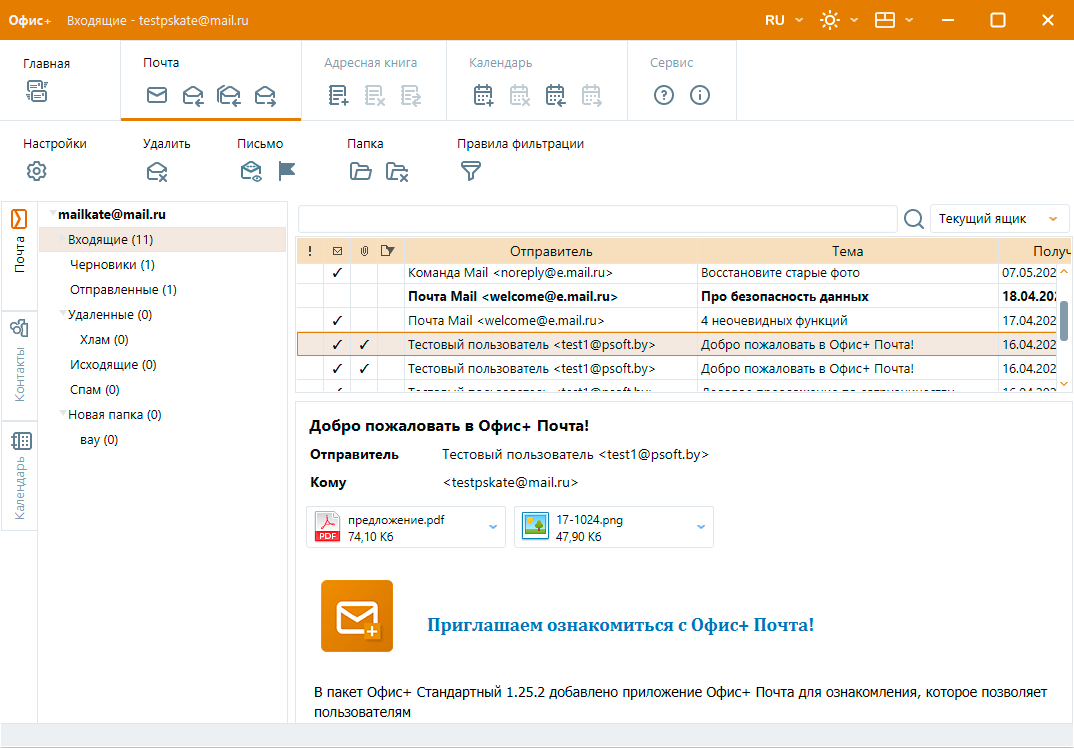
Структура главного окна Приложения
Главное окно приложения Почта+ при работе с сообщениями состоит из рабочей области и боковой панели Почта.
На боковой панели Почта отображаются папки в структурированном виде.
Рабочая область разделена на две зоны:
- панель со списком сообщений;
- панель просмотра сообщения.
При выборе сообщения из списка, его содержимое отображается в панели под списком сообщений.
Поиск сообщений
Для поиска сообщений (писем) выполните следующие действия:
- В строку поиска, находящуюся над заголовком списка сообщений, введите ключевые слова (имя отправителя, тему или фразу из содержимого сообщения);
- Нажмите на иконку  Поиск справа от строки поиска либо на клавишу Enter клавиатуры.
Поиск справа от строки поиска либо на клавишу Enter клавиатуры.
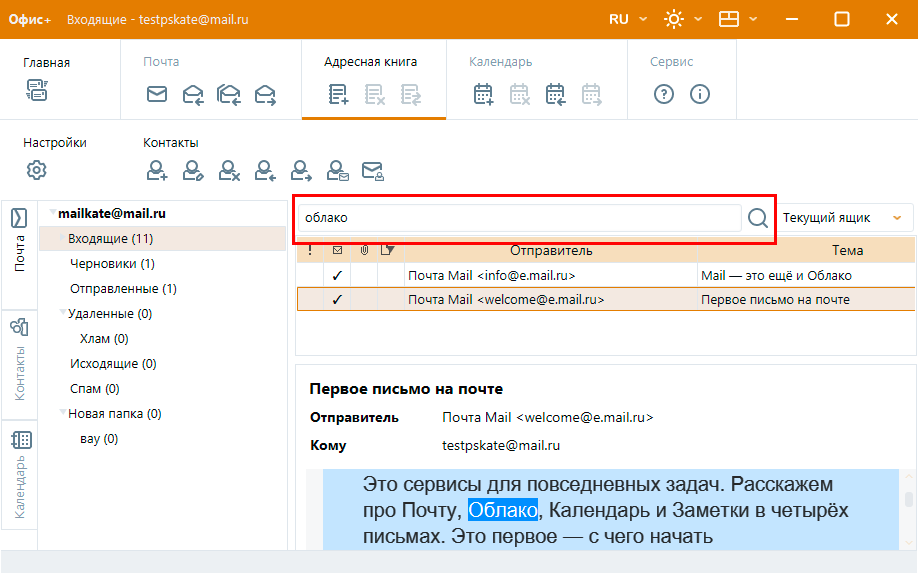
Область поиска сообщений можно ограничить текущей папкой, текущей учетной записью (текущий ящик) либо искать во всех папках и учетных записях.
Для выбора области поиска сообщений нажмите кнопку выпадающего списка Область поиска и выберите необходимый пункт.
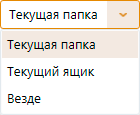
Список сообщений
Заголовок списка сообщений представляет собой таблицу, в которой указаны Отправитель, Тема письма, Дата и время получения, Размер, а также указаны статусы и отметки сообщения.

где по умолчанию отображаются следующие графы:
 - высокая приоритетность сообщения (письма);
- высокая приоритетность сообщения (письма);
 - статус сообщения (письма) прочитано/не прочитано;
- статус сообщения (письма) прочитано/не прочитано;
 - наличие вложений в сообщении (письме);
- наличие вложений в сообщении (письме);
 ;
;
 - имя и почтовый адрес отправителя сообщения (письма);
- имя и почтовый адрес отправителя сообщения (письма);
 - тема сообщения (письма);
- тема сообщения (письма);
 - дата получения сообщения (письма);
- дата получения сообщения (письма);
 - размер сообщения (письма);
- размер сообщения (письма);
 - отметка «На исполнение»;
- отметка «На исполнение»;
а так же дополнительные графы:
 - дата отправки сообщения (письма);
- дата отправки сообщения (письма);
 - почтовый адрес получателя сообщения (письма);
- почтовый адрес получателя сообщения (письма);
Для отображения перечня граф в заголовке списка сообщений выполните следующие действия:
- правой клавишей мыши щелкните на заголовке списка сообщений и проставьте или снимите птички с наименования графы, которая будет/не будет отображаться в заголовке списка сообщений.
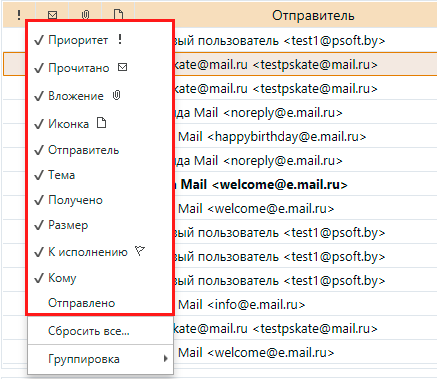
- для отображения перечня граф в заголовке списка сообщений по умолчанию выберите пункт Сбросить все...
Для группировки списка сообщений выполните следующие действия:
- правой клавишей мыши щелкните на заголовке списка сообщений;
- в открывшемся контекстном меню выберите пункт Группировка и признак (отправитель или тема), по которому будут группироваться список сообщений.
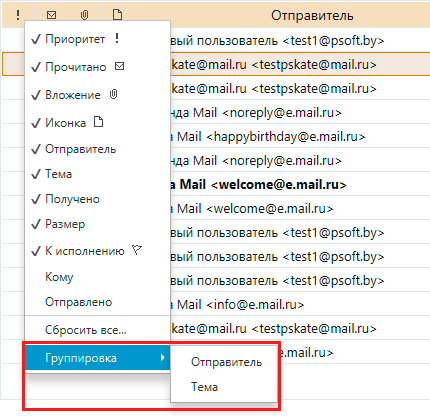
Для скрытия/отображения сообщений в группе нажмите на маркер группы.
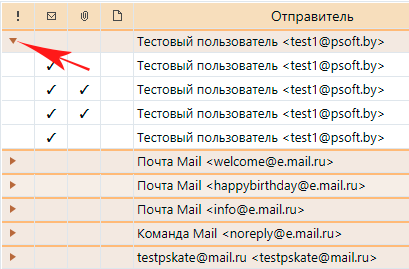
Новое сообщение
Для создания нового сообщения (письма) выполните следующие действия:
- На панели инструментов Почта нажмите кнопку
 Новое сообщение.
Новое сообщение.
Откроется окно редактора сообщения.
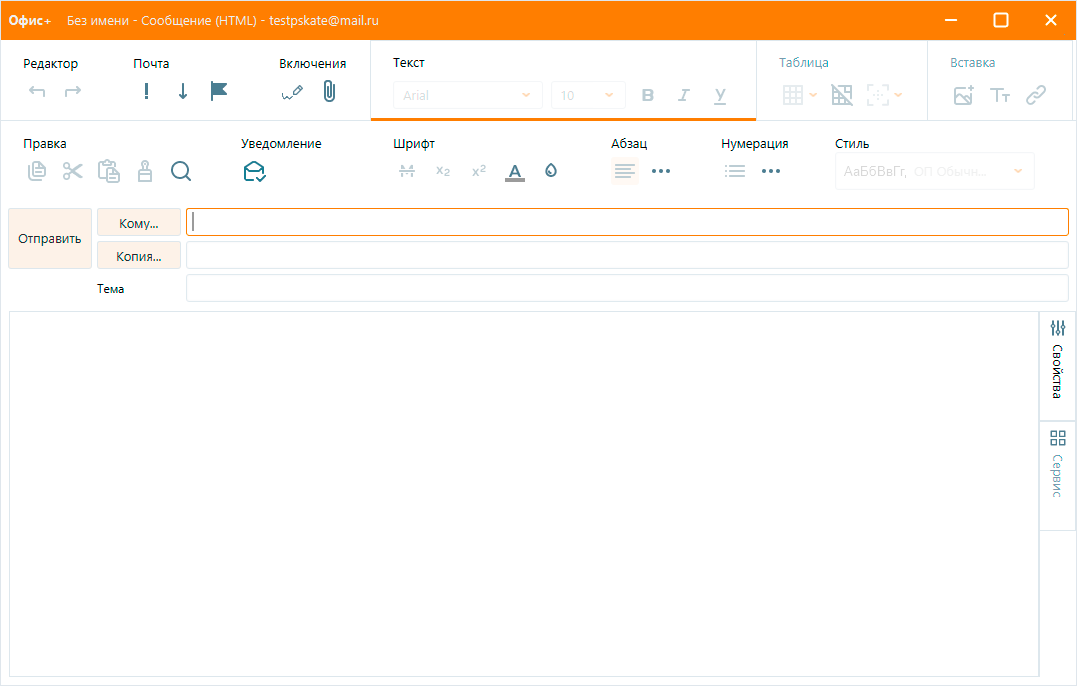
Работа с новым сообщением описана в разделе Работа с новым сообщением
Открытие сообщения (письма)
Для того, чтобы открыть сообщение (письмо) выполните следующие действия:
- в списке сообщений
• дважды щелкните левой клавишей мыши по заголовку сообщения, либо
• щелчком правой клавишей мыши по заголовку сообщения вызовите контекстное меню и выберите пункт Открыть.
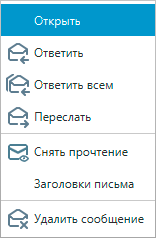
Выбранное сообщение откроется в окне редактора сообщений.
Ответ на сообщение (письмо)
Для того, чтобы ответить на сообщение (письмо) выполните следующие действия:
- На панели списка сообщений выберите необходимое сообщение (письмо);
• на панели инструментов Почта нажмите кнопку
 Ответить , либо
Ответить , либо
• щелчком правой клавишей мыши по заголовку сообщения вызовите контекстное меню и выберите пункт Ответить.
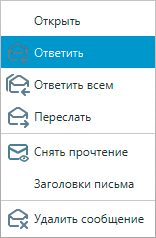
Откроется окно редактора сообщений. В блоке полей заголовка редактора сообщений в поле Кому автоматически подставится имя отправителя письма.
Ответ всем на сообщение (письмо)
Для того, чтобы ответить всем на сообщение (письмо) выполните следующие действия:
- На панели списка сообщений выберите необходимое сообщение (письмо);
• на панели инструментов Почта нажмите кнопку
 Ответить всем , либо
Ответить всем , либо
• щелчком правой клавишей мыши по заголовку сообщения вызовите контекстное меню и выберите пункт Ответить всем.
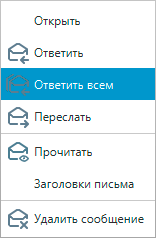
Откроется окно редактора сообщений. В блоке полей заголовка редактора сообщений в поле Кому автоматически подставится имя отправителя письма, а в поле Копия контакты из соответствующего поля письма, ответ на который формируется.
Переслать сообщение (письмо)
Для того, чтобы переслать сообщение (письмо) выполните следующие действия:
- На панели списка сообщений выберите необходимое сообщение (письмо);
• на панели инструментов Почта нажмите кнопку
 Переслать , либо
Переслать , либо
• щелчком правой клавишей мыши по заголовку сообщения вызовите контекстное меню и выберите пункт Переслать.
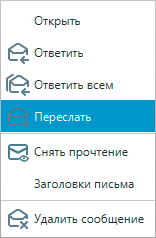
Откроется окно редактора сообщений. В блоке полей заголовка редактора сообщений в поле Кому автоматически подставится имя отправителя письма.
Удалить сообщение (письмо)
Для того, чтобы удалить сообщение (письмо) выполните следующие действия:
- На панели списка сообщений выберите необходимое сообщение (письмо);
• на панели инструментов Почта-Удалить нажмите кнопку
 Удалить , либо
Удалить , либо
• щелчком правой клавишей мыши по заголовку сообщения вызовите контекстное меню и выберите пункт Удалить сообщение
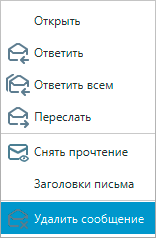 , либо
, либо
• на клавиатуре нажмите клавишу Delete.
Удаленное письмо переместиться в папку Удаленные.
Для удаления одновременно нескольких писем - при выделении используйте клавиши CTRL или SHIFT и выполните вышеуказанные действия.
Прочитано/не прочитано
Для изменения статуса сообщения (письма) прочитано/не прочитано выполните следующие действия:
- На панели списка сообщений выберите необходимое сообщение (письмо);
• на панели инструментов Почта-Письмо нажмите кнопку
 Прочитано-не прочитано, либо
Прочитано-не прочитано, либо
• щелчком правой клавишей мыши по заголовку сообщения вызовите контекстное меню и выберите пункт Снять прочтение либо Прочитать.
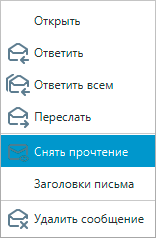
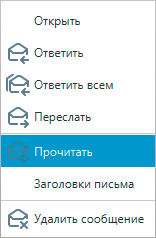
К исполнению
Для установки дополнительной метки к сообщению (письму) выполните следующие действия:
- На панели списка сообщений выберите необходимое сообщение (письмо);
• на панели инструментов Почта-Письмо нажмите кнопку
 К исполнению.
К исполнению.